Hoe een Fanfiction-archief te maken met WordPress
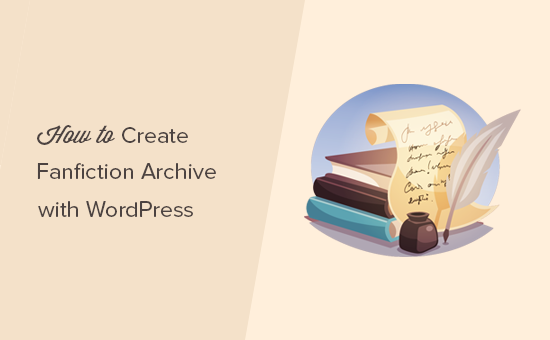
Vind je het leuk om fanfictie te schrijven? Hoewel je je fanfictie als normale berichten kunt toevoegen, wordt het moeilijk om deze te organiseren en te presenteren op je site. In dit artikel laten we je zien hoe je een fanfiction-archief maakt met WordPress.
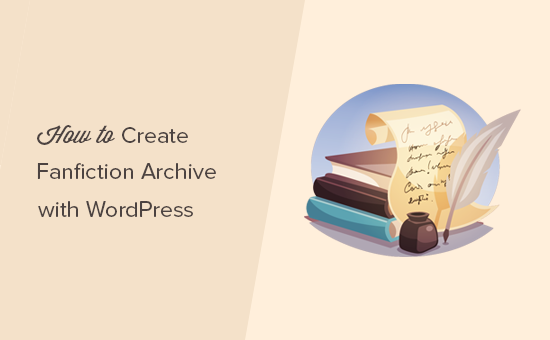
Waarom een Fanfiction-archief maken in plaats van berichten?
WordPress wordt geleverd met twee veelgebruikte inhoudstypen, berichten en pagina's. Hoewel deze inhoudstypen voor de meeste mensen voldoende zijn, biedt het je niet alles wat je nodig hebt bij het schrijven van fanfictie.
U kunt bijvoorbeeld uw fanfiction gescheiden houden van uw hoofdblog, of misschien wilt u bijdragers toevoegen om deel te nemen aan schrijfactiviteiten. Misschien wil je zelfs tegelijkertijd aan meerdere boeken of genres werken.
Dat is waar je aangepaste berichttypen en taxonomieën moet gebruiken om een perfect fanfictionarchief te maken waar je publiek gemakkelijk door kan bladeren..
Laten we eens kijken hoe je een fanfiction-archief in WordPress kunt maken zonder codering of WordPress-programmeervaardigheden.
Het creëren van Fanfiction in WordPress
Het eerste wat u hoeft te doen is de WriteShare-plug-in installeren en activeren. Raadpleeg onze stapsgewijze handleiding over het installeren van een WordPress-plug-in voor meer informatie.
Bij activering moet je bezoeken WriteShare »Instellingen pagina om plugin-instellingen te configureren.

Op de instellingenpagina kunt u gebruikers toestaan zich te registreren op uw site om fanfictie of andere inhoud te schrijven. Vink vervolgens het selectievakje 'Schrijverrechten' aan om de auteurs van die gebruikers te maken.
Als u niet wilt dat gebruikers inhoud kunnen registreren en schrijven, of als u handmatig gebruikers wilt toevoegen die u vertrouwt, moet u ervoor zorgen dat beide opties zijn uitgeschakeld.
Vervolgens moet je Fanfic selecteren naast de optie 'Schrijf inhoud'. Met de plug-in kunt u ook andere inhoudstypen maken zoals academisch, gedichten, creatief schrijven, essays, recepten, dromen en meer.
Nu komt u in de sectie taxonomie van plugin-instellingen. In WordPress kun je met taxonomieën verschillende soorten content groeperen. Categorieën en tags zijn bijvoorbeeld twee standaardtaxonomieën die beschikbaar zijn wanneer u blogposts schrijft.
Omdat u een nieuw inhoudstype maakt, heeft u nieuwe aangepaste taxonomieën nodig om items die u opslaat als fanfictie efficiënt te ordenen.
Klik op de koppeling 'probeer deze voor grootte' en de plug-in maakt automatisch taxonomieën op basis van het inhoudstype dat u hierboven heeft geselecteerd.

Voor fanfictie maakt het genre-, boek- en hoofdstuktaxonomieën aan. U kunt deze verwijderen of uw eigen maken door op de knop Taxonomie toevoegen te klikken.
Vergeet niet op de knop Wijzigingen opslaan te klikken om uw instellingen op te slaan.
Fanfiction schrijven in WordPress met WriteShare
Nu u de plug-in hebt ingesteld, ziet u het nieuwe menu-item met het label 'Fanfic' in uw zijbalk. Om een nieuw Fanfic-item toe te voegen, moet je een bezoek brengen Fanfic »Nieuw toevoegen pagina.
U ziet een pagina die lijkt op de schermen voor het bewerken van berichten en pagina's in WordPress.

Hier kun je fanfiction schrijven alsof je een andere WordPress-post of -pagina zou schrijven. U kunt een genre, boek of hoofdstuk toevoegen. Als u klaar bent, kunt u het opslaan of publiceren.
Fanfictie weergeven op uw website
Nadat je een paar fanfiction-items hebt toegevoegd, kun je deze niet meer bekijken op je live-website. Dat komt omdat WordPress-thema's meestal worden ingesteld om berichten en pagina's uit de verpakking te laten zien, maar niet voor aangepaste berichttypen.
Om dit op te lossen, moet je naar Uiterlijk »Menu's pagina. Hier kunt u navigatiemenu's van uw WordPress-site bewerken.
U moet op de aangepaste links in de linkerkolom klikken om deze uit te vouwen. Voeg in het veld URL de URL toe van uw fanfic-archiefpagina, die ongeveer als volgt zou zijn:
http://example.com/fanfic/
Vergeet niet om example.com te vervangen door uw eigen domeinnaam. Voer in het veld linktekst Fanfiction in en klik vervolgens op de knop 'Toevoegen aan menu'.

U zult opmerken dat een nieuw menu-item met het label 'Fanfiction' in de rechterkolom verschijnt. U kunt het slepen en neerzetten om de positie aan te passen.
Vergeet niet op de knop 'Menu opslaan' te klikken om uw wijzigingen op te slaan.

U kunt nu uw website bezoeken om deze in actie te zien. De Fanfiction-archiefkoppeling verschijnt nu in het navigatiemenu van uw site. Als u hierop klikt, gaan gebruikers naar uw fanfiction-archiefpagina.

De archiefpagina heeft bovenaan een krachtige zoek- en filterfunctie. Hiermee kunnen bezoekers gemakkelijk fanfictie zoeken en sorteren op genre, boeken, hoofdstukken of auteurs.
Daaronder worden fanfictionitems weergegeven in een omgekeerde chronologische volgorde (nieuwste items eerst).

Een Fanfic Writing Community bouwen in WordPress
WriteShare is een krachtige plug-in die speciaal is geschreven om schrijvers te helpen online communities te maken en hun werken te delen. Hiermee kunt u eenvoudig uw eigen online schrijversgemeenschap van auteurs bouwen.
Hier leest u hoe u een online schrijversgemeenschap instelt en gebruikers toestaat om fanfictie aan uw website te geven.
Ga eerst naar WriteShare »Instellingen pagina en zorg ervoor dat de opties voor lidmaatschap en schrijfrechten zijn ingeschakeld.

Vervolgens moet je je fanfieke taxonomieën herzien. Elke taxonomie heeft enkele instellingen waarmee u kunt bepalen hoe auteurs deze op uw site kunnen gebruiken.
U kunt bijvoorbeeld Genre beperken door het selectievakje naast 'Alleen beheerders en editors kunnen termen toevoegen aan deze taxonomie' aan te vinken. Hiermee kunt u de Genre-taxonomie vooraf invullen. Uw auteurs kunnen het genre selecteren in uw lijst in plaats van nieuwe genres toe te voegen.

Nadat u de taxonomie-instellingen hebt bekeken, vergeet dan niet op de knop 'Wijzigingen opslaan' te klikken om uw instellingen op te slaan.
Vervolgens moet je bezoeken Uiterlijk »Menu's pagina en deze links naar uw navigatiemenu.
http://example.com/write/
http://example.com/profile/

Vergeet niet op de knop Menu opslaan te klikken om uw wijzigingen op te slaan.
U kunt nu uw website bezoeken en u ziet de links naar schrijven en profiel in uw navigatiemenu. Als u op de link 'Schrijven' klikt, worden ingelogde gebruikers naar een pagina geleid waar ze een fanfiction kunnen schrijven of indienen.

Auteurs kunnen hun fanfiction-items ook bewerken door hun profielpagina te bezoeken. Ze zien de lijst met items die ze hebben ingediend en kunnen ze bewerken zonder toegang te krijgen tot het beheerdersgedeelte van uw website.

We hopen dat dit artikel je heeft geholpen om te leren hoe je een fanfiction-archief en je eigen online fanfictioncommunity in WordPress kunt maken. Misschien wilt u ook onze ultieme WordPress SEO-gids voor beginners bekijken.
Als je dit artikel leuk vond, meld je dan aan voor onze YouTube-video-tutorials over WordPress. U kunt ons ook vinden op Twitter en Facebook.


